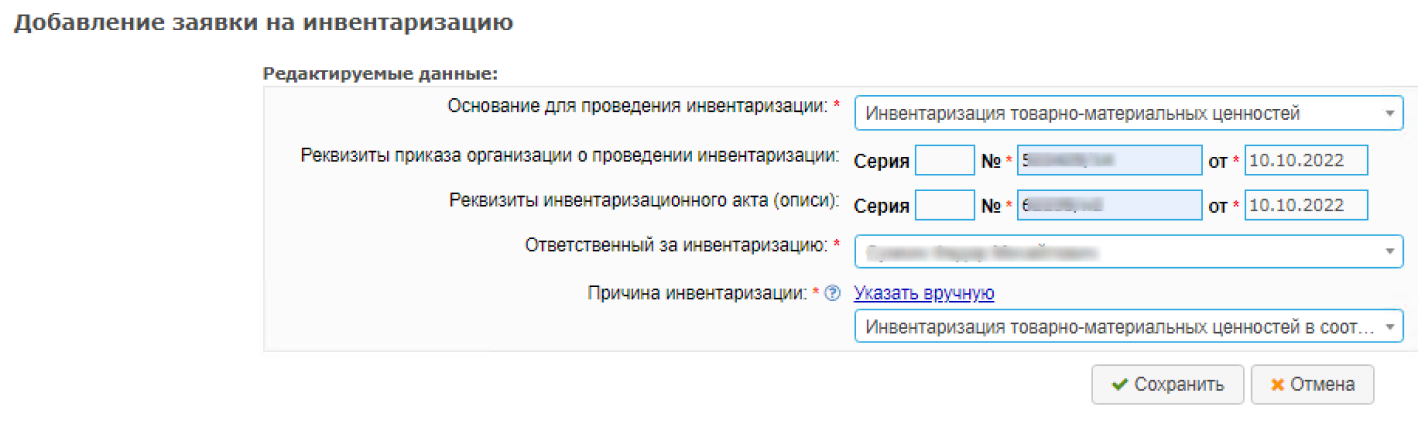Инвентаризация поможет выявить несоответствия данных о продукции на складе, в ГИС «Меркурий» и бухгалтерском учете. Какие есть виды инвентаризации и как правильно ее оформить, рассказываем в статье.
Что такое инвентаризация
Операцию инвентаризации применяют, чтобы внести корректировки в журналы продукции. С помощью нее можно контролировать соответствие фактической информации о продукции со сведениями в «Меркурии» и бухучете, следить за отсутствием просроченных товаров и недостачи.
Оформляйте инвентаризацию автоматически в Контур.Меркурии
Существует три типа инвентаризации:
- Добавление. Используется, когда по факту партия есть, но на остатках в «Меркурии» она отсутствует. Например, если товар принят по бумажному ВСД.
- Изменение. Применяется, когда нужно изменить партию, которая есть в журнале продукции. Например, при пересорте по количеству одну из партий надо уменьшить, а другую — увеличить.
- Удаление. Используется, чтобы списать партии, которые есть в «Меркурии», но на складе отсутствуют. Это может произойти, если товар продали физлицу.
Учитывайте, что в одной заявке на инвентаризацию может быть добавлено несколько типов операций на разные записи журнала. Операция любого типа сопровождается оформлением акта, об этом — ниже.
Когда нужно проводить инвентаризацию в «Меркурий»
Производители должны проводить инвентаризацию раз в неделю, розница — в любое время по своему усмотрению. Рекомендуем проводить ее каждый месяц, чтобы вовремя выявить расхождения и не получить штраф от Россельхознадзора в случае проверки.
Основания инвентаризации
При создании операции нужно указать причину, на основании которой проводите инвентаризацию. Есть три вида оснований.
Инвентаризация товарно-материальных ценностей. Так называемую «бухгалтерскую инвентаризацию» проводят, когда фактическое наличие имущества не соответствует сведениям бухучета. Порядок ее проведение описывает приказ Минфина РФ от 13.06.1995 № 49. По итогам составляют акт инвентаризации. В каждом акте указывают номер и дату документов: приказа о проведении инвентаризации в компании и инвентаризационного акта (описи).
Сверка фактической наличия товара со сведениями в «Меркурии». Используют, когда данные бухучета соответствуют фактическим сведениям об имуществе, но расходятся с информацией в государственной системе. Причиной таких расхождений могут быть ошибки при внесении сведений в систему или другие ситуации, когда остаток для записи складского журнала надо исправить. По итогам составляют акт сверки.
Списание остатков. Применяют, когда оформлять электронные ветеринарные сопроводительные документы (ВСД) не требуют пп. 20, 21 Ветеринарных правил организации работы по оформлению ВСД из Приказа Минсельхоза РФ от 13.12.2022 N 862. Такое основание используют, например, при реализации продукции физлицу для личного потребления в предприятиях розницы и общепита, при технологических потерях, в том числе бое, порче, усушке, хищении. В результате составляют акт списания. При оформлении акта списания доступны только операции «изменение» и «удаление».
Обратите внимание, если при приемке товара стороны выявили расхождения по количеству товара и внесли корректировки в блок «Фактические сведения», то оформляют акт о несоответствии при гашении ВСД.
Автоматизируйте обработку ВСД — оформляйте и гасите документы без участия оператора.
Как правильно показать инвентаризацию
Инвентаризация, как и другие операции в «Меркурии», — это отражение реального бизнес-процесса. Используйте ее по назначению. Например, если производите товар, не добавляйте его инвентаризацией вместо того, чтобы показать производство. Это будет нарушением. Также при инвентаризации в «Меркурии» убедитесь, что существует документ, подтверждающий эту операцию. Например, товарный чек на продажу физлицу.
Добавление товара без указания основания инвентаризации может привести к блокировке ответственного лица, который оформил операцию.
Как сделать инвентаризацию в «Меркурии»: инструкция
Для оформления инвентаризации в ГИС «Меркурий» следуйте алгоритму ниже.
Шаг 1. Проверьте права и доступы
Чтобы оформлять акты инвентаризации, сверки, списания в веб-интерфейсе подсистемы Меркурий.ХС, пользователю надо получить:
- роли «Администратор» или «Пользователь» к подсистеме Меркурий.ХС;
- права на создание таких актов в компоненте «ВетИС.Паспорт»;
- доступ хотя бы к одному обслуживаемому предприятию.
Ответственному за инвентаризацию понадобится сертификат квалифицированной электронной подписи (КЭП) и подготовленное рабочее место. Проверить настройки компьютера можно на сайте.
Шаг 2. Создайте заявку на инвентаризацию
Для начала работы с инвентаризацией войдите в подсистему Меркурий.ХС, выберите из списка нужное обслуживаемое предприятие и откройте раздел «Инвентаризация». Дальше добавьте заявку на инвентаризацию и требуемую операцию для нее — по алгоритму ниже.
- Откройте страницу со списком заявок и нажмите «Добавить». Появится страница «Добавление заявки на инвентаризацию».
- В блоке «Редактируемые данные» укажите:
-
Нажмите «Сохранить». Откроется страница «Просмотр заявки на инвентаризацию».
Шаг 3. Выберите тип операции
В блоке «Выявленные несоответствия» нажмите на ссылку «Добавить». В открывшейся форме укажите выявленные несоответствия, выбрав тип операции: добавление, изменение или удаление.
Дальнейшие действия будут отличаться в зависимости от требуемой операции. Подробную инструкцию можно посмотреть на сайте ВетИС. А мы кратко опишем общий порядок действий и особенности.
Обратите внимание на нюансы для каждой выбранной операции:
- При добавлении товара укажите, на какую продукцию нужно добавить запись: входящую или вырабатываемую. Затем нажмите «Сохранить» и заполните информацию о товаре в открывшейся форме. Учитывайте, что наименование вырабатываемой продукции можно вносить только из справочника номенклатуры четвертого уровня. Как добавить номенклатуру в справочник мы писали в статье.
- Для операций «изменение» и «удаление» действует одинаковый порядок действий. Укажите конкретный тип продукции, откройте журнал предприятия с помощью символа «лупа», выберите запись, которую нужно отредактировать или удалить. Нажмите «Сохранить» и выполните необходимые действия.
- Удаляя запись складского журнала, она в реальности не удаляется, а просто списываются остатки с записи журнала. То есть остаток станет равен нулю, а сама запись перейдет в статус «оформлена» и будет отображаться в разделе «Журнал продукции» — «Оформленные».
- В рамках одной операции можно массово удалить несколько записей журнала, но не больше 100. Для этого удаляемые записи отметьте галочкой.
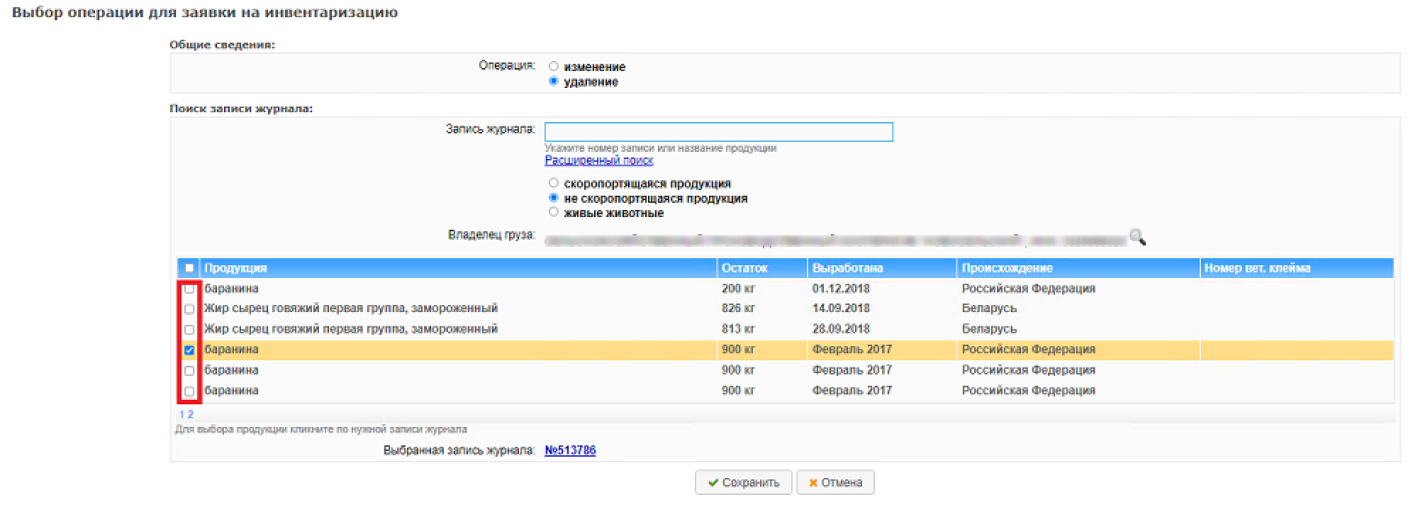
Шаг 4. Сохраните изменения
После заполнения информации при любом типе операции нажмите «Сохранить». Дальше вы увидите окно «Просмотр заявки на инвентаризацию».
На этом этапе заявка еще не оформлена, ее можно отредактировать или удалить. При редактировании изменить можно дату, основание или причину инвентаризации, а также информацию об ответственном.
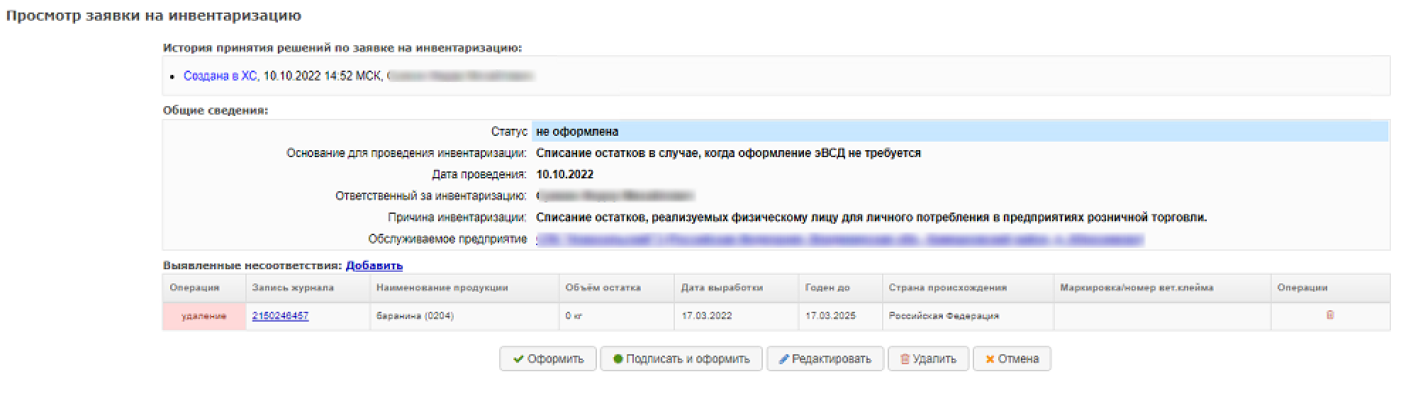
Шаг 5. Завершите инвентаризацию
На странице «Просмотр заявки на инвентаризацию» нажмите «Подписать и оформить». Затем выберите сертификат КЭП, подпишите и оформите заявку, следуя шагам на экране.
Электронной подписью всегда нужно подписывать акты инвентаризации, а также акт сверки и акт списания, если:
- объем продукции вырос больше чем на 5% от текущего объема партии,
- вы вносили корректировки в номенклатуру или меняли срок годности.
В других случаях заявку можно не подписать КЭП — тогда нажмите кнопку «Оформить».
После оформления заявки на инвентаризацию в зависимости от основания система сформирует акты инвентаризации, сверки, списания или несколько актов, если в одной заявке вы выполнили инвентаризация сразу по нескольким записям журнала.
Система свяжет документ с соответствующей записью журнала и укажет причину инвентаризации. После этого акт можно будет распечатать.
Как отменить инвентаризацию в «Меркурии»
Если заявка еще не оформлена, а только создана в госсистеме, то ее можно удалить. А в уже оформленную заявку не получится внести изменения или удалить ее. Понять, что заявка оформлена, можно по одноименному статусу.
Невозможность удалить заявку связано с действиями, которые выполняет «Меркурий» после оформления заявки: добавляет новую запись журнала, корректирует записи или удаляет остатки. А также формирует акт, который прикрепляет к соответствующей записи журнала.
Как списать товар через переработку
Списать товар с помощью инвентаризации можно в случаях, когда не требуется оформлять ВСД (пп. 20, 21 Ветеринарных правил Приказа № 862). К таким случаям относится, например, переработка продукции на розничном предприятии, если подконтрольные товары реализуются потребителям на этом предприятии.
Тогда при создании заявки на инвентаризацию нужно указать соответствующую причину или выбрать ее из предложенного списка.
Если же вы хотите списать сырье, которое поступает на предприятие для переработки, то через инвентаризацию это сделать не получится. В этом случае нужно оформить транзакцию с типом «переработка» в подсистеме Меркурий.ГВЭ.
Как провести инвентаризацию в Контур.Меркурии
В сервисе Контур.Меркурий можно настроить автоматическое проведение инвентаризации на основании документа в 1С.
Для этого запустите рабочий стол Контур.Меркурия и в блоке «Инвентаризация»:
-
Нажмите «Списать по документам», если нужно списать продукцию в ГИС «Меркурий» или «Оприходовать по документам» — для оприходования в системе.
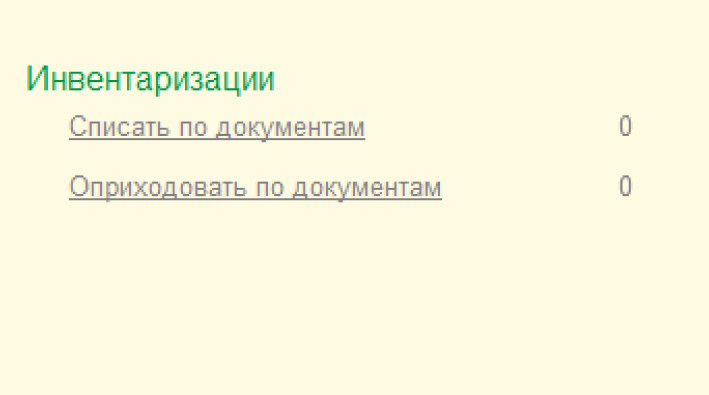
Окно выбора операции для инвентаризации в Контур.Меркурии - Выберите документ списания или оприходования, по которым нужно оформить инвентаризацию.
-
Нажмите требуемое действие: «Оформить» или «Создать черновик».
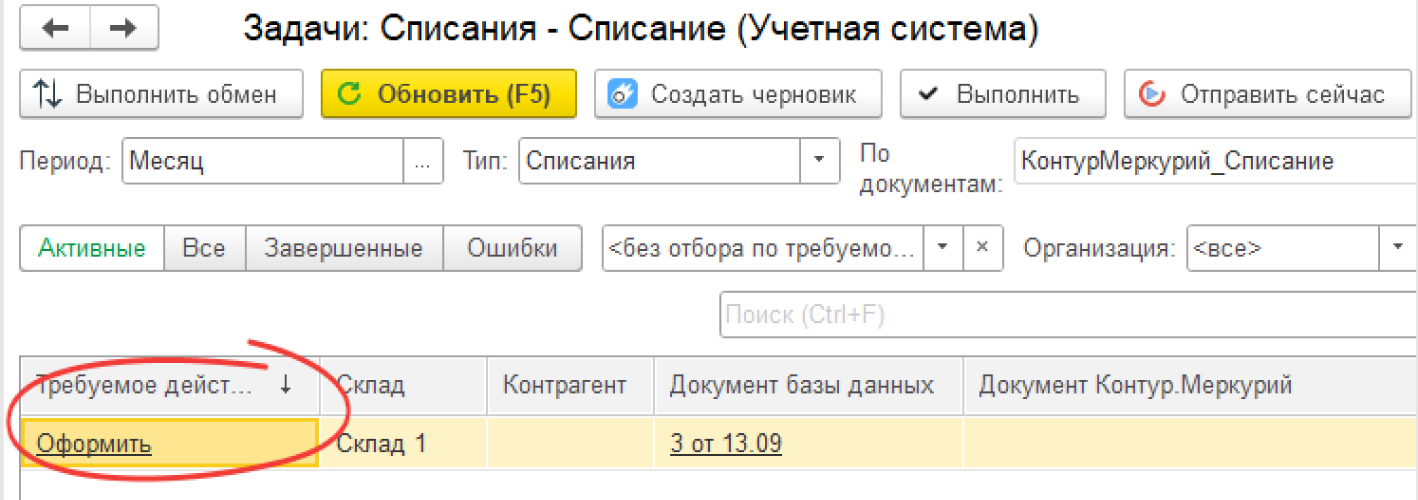
Оформление инвентаризации в Контур.Меркурии
Чтобы создать документ «Инвентаризации» в Контур.Меркурии, его не нужно подписывать электронной подписью, так как формирование документа происходит через API, и занимает гораздо меньше времени, чем при работе на государственном портале.
Оформляйте ветеринарную документацию в привычном интерфейсе учетной системы